Apple Music のすべて 2025 年に削除された曲
Apple Music の購読者であれば、いくつかの曲が削除された経験があるかもしれません。そして、その理由を知っているかもしれませんし、知らない可能性もあります。まあ、十分なアイデアを持っていた方が良いでしょう Apple Music で削除された曲、そしてそれらを回復するために何ができるのか。
Apple Music とデバイスに問題がある可能性のほかに、使用しているデバイスの空き容量不足によるジレンマに対処するために意図せず削除したことが原因である可能性もあります。本当は削除したくない音楽ファイルを削除してしまうと、後悔することがあるかもしれません。
この記事では、Apple Music の曲が削除された場合のジレンマに対処するためにできることをいくつか説明します。また、ここでは、コストを削減し、プロセスの時間を節約または効率的にしながら、お気に入りの曲をすべてダウンロードするのに役立つ、注目を集めるツールを紹介します。
記事の内容 パート 1. Apple Music を回復する方法 iTunes バックアップを使用して iTunes ライブラリから曲を削除するパート 2. Apple Music の削除された曲を復元する他の方法は何ですか?パート 3. おまけ: Apple Music のトラックに無制限にアクセスする最も簡単な方法は何ですか?パート4。すべてを要約するには
パート 1. Apple Music を回復する方法 iTunes バックアップを使用して iTunes ライブラリから曲を削除する
すべての iTunes ファイルを外部ドライブにバックアップした場合に備えて、Apple Music の削除された曲を復元する方法にはいくつかの手順があります。 Apple Music で削除されたすべての曲を iTunes ライブラリから復元することが可能です。ご利用になる端末に応じた手順をご案内いたします。
Macコンピューターの使用
- 最初は、を終了する必要があります iTunesアプリ、使用されていないことを確認する必要があります。
- 次に、Finder に移動し、iTunes ファイルを保存したドライブを検索し、デバイス リストで探します。
- 次に、外部ドライブをタップして、iTunes フォルダーを探し、そのフォルダーを iTunes 曲を保存した場所にドラッグする必要があります。 Finder/ユーザー名/音楽を参照できます。
- iTunes アプリを開くときは、Option キーを押す必要があります。そうすることでメッセージが表示され、[ライブラリの選択] オプションをタップします。
- 次に、Mac コンピュータのミュージック フォルダにドラッグした iTunes フォルダを選択し、[選択] をタップします。最後のステップとして、iTunes Library.itl を選択して、[完了] を選択する必要があります。
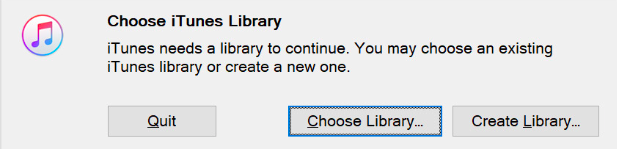
iPhone または iPad の使用
- まず、iPhone または iPad を入手し、USB ケーブルを使用して Mac コンピュータに接続する必要があります。
- 次に、iTunes アプリでデバイスを見つけ、左側に表示される [概要] オプションをタップして、インターフェイスの右側にある [バックアップ] オプションの下に表示される [バックアップの復元] を選択します。
- 次に、希望するバックアップを選択してから [復元] を選択し、復元が最終的に完了するまで待つ必要があります。
これらは、Apple Music の削除された曲を復元できる手順の一部にすぎません。これら以外にも、このジレンマに対処するために使用できるバックアップがあります。
パート 2. Apple Music の削除された曲を復元する他の方法は何ですか?
これまでに述べた以外にも、Apple Music で削除された曲を復元する方法はまだあります。iCloud バックアップを使用することもできます。使用している場合 iOSデバイス, ファイルを iCloud アカウントにバックアップしている場合は、iCloud バックアップを使用して Apple Music の削除された曲をすべて取り戻すこともできます。ここにあなたがしなければならない手順があります。
- まず、[設定] をタップし、[一般] に移動して、[リセット] を選択し、[すべてのコンテンツと設定を消去] オプションを選択します。
- 次に、「iCloudバックアップから復元」を選択し、サインインする必要があります。
- 次に、「バックアップを選択」をクリックして、iCloud アカウント内の優先バックアップの選択を開始する必要があります。
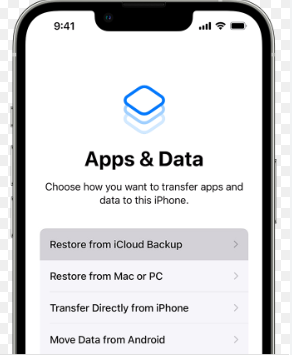
パート 3. おまけ: Apple Music のトラックに無制限にアクセスする最も簡単な方法は何ですか?
音楽が人々の生活の多くの価値あるものの上に位置しているのには、たくさんの理由があります。それは多くの人にとって必需品であり、人生で直面する多くの困難のいくつかに対処する方法となっています。多くの人にとって音楽は自分自身を鼓舞する媒体でしたが、ここ数年で音楽へのアクセスも盛んになってきました。
一方、上で共有した手順と方法を通じて、Apple Music で削除された曲を復元する方法について十分なアイデアを提供できたことを願っています。この情報は、意図しない削除やその他の理由で失われたすべての音楽ファイルを取得するのに十分役立ちます。
それでは、最も愛されている Apple Music に制限なく簡単にアクセスできるようにするための議論に移りましょう。音楽にアクセスする多くの方法の 1 つは、Apple Music や Spotify, Webで検索すると他にもたくさんあります。ニーズやリソースに応じてどれが適しているかを探すのですが、それを見つけて発見する方法は 1 つだけです。
Apple Music は最も人気のあるものの 1 つかもしれません。ただし、ほとんどの場合、対処するのが最も困難です。などの制限がたくさんあります 曲の DRM 暗号化、フォーマットやデバイスの互換性がないため、さらにはプラットフォームに登録する必要があるため、音楽トラックへのアクセスが制限されています。これが、人々が音楽ファイルに簡単にアクセスするための完璧な代替手段を求める理由です。
そして、今回この記事にたどり着いたあなたは幸運です。皆さんと共有したいことがあります。これは TunesFun Appleの音楽コンバータ。市場には多くのコンバータがありますが、これが最良の選択です。このプロフェッショナルなコンバーターの機能を使用すると、賞賛されるような出力を得ることができます。
使い方 TunesFun Apple Music Converter を使用すると、次のことができます。
- 音楽ファイルを MP3 などの柔軟なファイル形式に変換します、FLAC、WAV、AIFF、その他多数。
- Apple によって承認されていないデバイスでの音楽ファイルへのアクセスを妨げる DRM 暗号化を削除します。
- これまで考えられなかったほど速く音楽ファイルを変換できるため、本当に必要な作業に費やす時間のほとんどを節約できます。
- オリジナルファイルとほぼ同じように聞こえる、最高品質の変換された音楽ファイルを聴くことを体験してください。
- 世界で最もシンプルでわかりやすいインターフェースの 1 つを使用してください。
それでは、使用方法の手順に進みましょう。 TunesFun Apple Music から音楽ファイルを変換する Apple Music Converter。
ステップ 1. をダウンロードしてインストールしてエクスペリエンスを開始します。 TunesFun デバイス上の Apple Music Converter。インストールしたら、ツールを開き、変換するすべての音楽ファイルの追加を開始します。

ステップ 2. すべてのファイルをインポートしたので、必要なファイルの種類を選択します。完璧なものを選択したら、変換したファイルのホームとなるフォルダーを作成する必要があります。

ステップ 3. すべてを完了するには、「変換」タブをクリックする必要があります。わずか数分で、あなたの労働の成果と、によって作成された製品を楽しむことができます。 TunesFun Apple MusicConverter。

変換するファイルのステータスをメイン インターフェイスまたはホーム ページで監視することもできます。 TunesFun Apple Musicコンバータ。これは、次に何をすべきかを考えるのに役立ちます。
パート4。すべてを要約するには
本当に削除するつもりのないものを削除してしまった場合、それは非常に困難です。おそらく、この問題に対処し、Apple Music で削除されたすべての曲を取り戻すために緊急の措置を講じることになるでしょう。この記事の前の部分で共有した手順を利用することもできます。これらの手順は、使用または所有しているデバイスに応じて役立ちます。
一方、先ほどお伝えしたように、Apple Music と呼ばれるツールを使用して、Apple Music から最もお気に入りの音楽トラックにアクセスする方法があります。 TunesFun Apple Musicコンバータ。このプロのコンバーターは、必要なあらゆる種類の音楽へのアクセスやジレンマに関連するさまざまな方法で役立ちます。
コメントを書く